Samsung Galaxy Note 7 trasferimento di File: Trasferire files dentro e fuori il
- Trasferire files dal PC al Samsung Galaxy Note 7
- Trasferire files dal Samsung Galaxy Note 7 al PC
- Trasferire files da un vecchio telefono a Samsung Galaxy Note 7
Il nuovo Samsung Galaxy Note 7 è un telefono davvero notevole. Dispone di caratteristiche avanzate che lo rendono un leader nel mercato. Ha uno schermo OLED che è stato elogiato come il miglior display mai visto. Le videocamere da 12 Megapixel possono riprendere video in 4K e contemporaneamente catturare immagini. Questo è ottimo per scattare foto e video allo stesso tempo. È dotato di funzionalità di sicurezza avanzate quali le scansioni di impronte digitali e iridi. Anche se attualmente è dotato di Android 6 Marshmallow, sarà aggiornabile ad Android 7 Nougat. Si tratterà di un dispositivo per guardare e vedere come la concorrenza reagisce alle sue avanzate caratteristiche e posizione dominante sul mercato.

Quando è necessario trasferire i file dal Samsung Galaxy al PC o a un altro dispositivo, si può sempre contare su TunesGo di Wondershare per fare il trasferimento per voi con facilità, velocità e precisione. TunesGo ha un sacco di funzioni avanzate e l'interfaccia facile da seguire non dovrebbe ingannarti. Sarete in grado di effettuare un backup sul telefono, quindi sarà possibile ripristinare in un secondo momento. Sarete anche in grado di trasferire file da e verso il PC visualizzandoli in anteprima. Potrai riprodurre l'audio prima di decidere quale archiviare. È possibile gestire la scheda SD utilizzando questo strumento. Questo è uno dei più potenti strumenti di gestione del dispositivo mobile sul mercato.
Imperdibile App Manager per Samsung Galaxy Note 7 - soluzione completa per gestire, trasferire ed eseguire Backup su Samsung Galaxy Note 7
- Eseguire un backup della musica, foto, video , contatti, SMS etc. sul computer e ripristinarli facilmente.
- Gestire, Trasferire o esportare i contatti Samsung e SMS, deduplicare i contatti, rispondere agli SMS da computer.
- One-click Root - eseguire un root su telefoni e tablet Android per ottenere il pieno controllo del dispositivo.
- Phone to phone transfer - trasferisci musica, foto, video, contatti, SMS tra due cellulari ( sono supportati sia Android che iPhone).
- App Manager - installare, disinstallare, importare o eseguire il backup delle applicazioni in batch
- Gif Maker - Creare Gif da foto, motion photos, video
- iTunes Manager - Sincronizzare la musica di iTunes su Android o trasferire musica da Android a iTunes
- Pienamente compatibile con 3000 + dispositivi Android (Android 2.2 - Android 8.0) da Samsung, LG, HTC, Huawei, Motorola, Sony, ecc.
Per i propietari del Samsung Galaxy Note 7 sarà molto facile trasferire foto, video, musica , tv show, documenti, file dentro e fuori il Samsung Galaxy Note 7 attraverso l'utilizzo di Wondershare TunesGo, persino nel nuovo aggiornamento Android 7.0.
Trasferire files dal PC al Samsung Galaxy Note 7
Passaggio 1. Trasferire files dal PC al Samsung Galaxy Note 7.
Selezionare la scheda 'Musica'. Successivamente, fare clic sul triangolo sotto il pulsante 'Aggiungi', vi permetterà di scegliere un file o una cartella da cui si desidera aggiungere i file musicali sul PC al Samsung Galaxy Note 7. Dopo aver selezionato la cartella, fare clic su 'Apri'.

Passaggio 2. Aggiungere foto dal PC al Samsung Galaxy Note 7.
Selezionare la scheda 'Foto'. Successivamente, fare clic sul triangolo sotto il pulsante 'Aggiungi', vi permetterà di scegliere un file o una cartella da cui si desidera aggiungere i file musicali sul PC al Samsung Galaxy Note 7. Dopo aver selezionato la cartella, fare clic su 'Apri'.

Passaggio 3. Trasferire la libreria iTunes al Samsung Galaxy Note 7.
Fare clic su 'Trasferimento iTunes Media al dispositivo' nell'interfaccia principale. Controllare le opzioni e iniziare a copiare il materiale da iTunes al Samsung Galaxy Note 7. Tutti i file di iTunes verranno analizzati e verranno mostrati sotto diverse categorie, come musica, film, podcast e altri. Selezionare e fare clic su 'Trasferimento' per avviare il trasferimento.
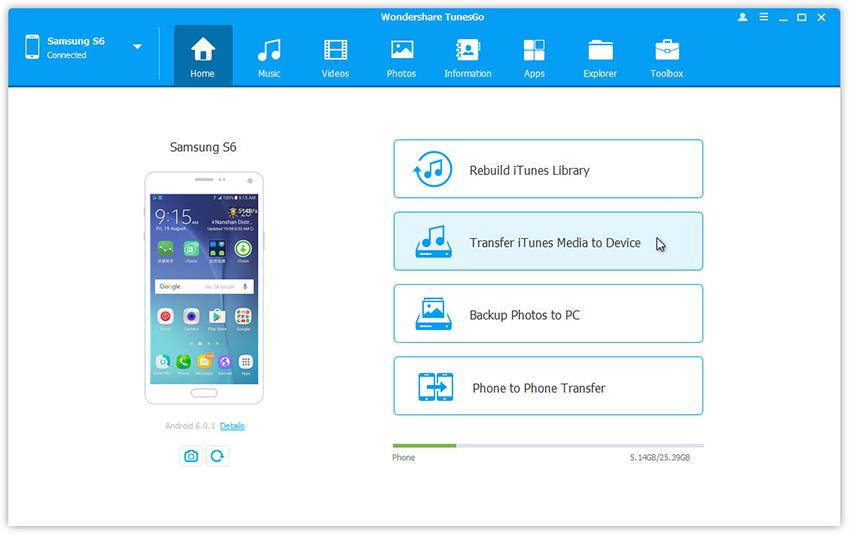
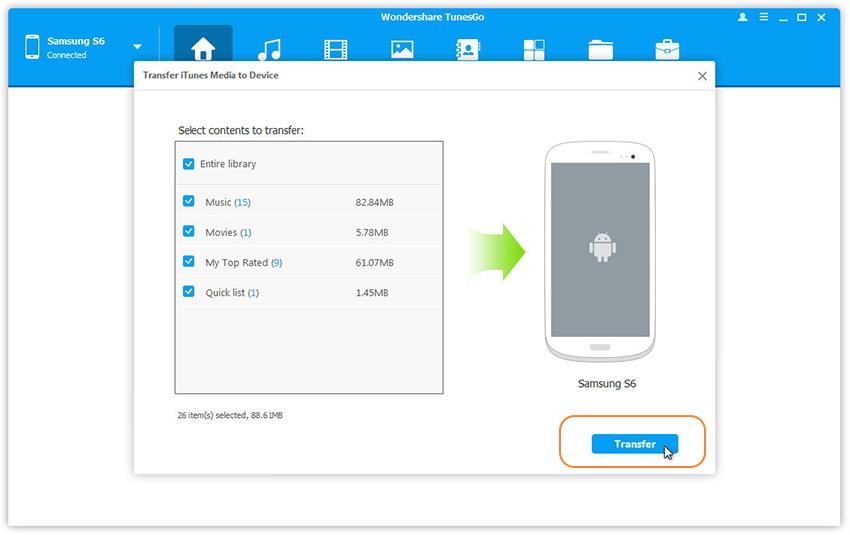
Trasferire files dal Samsung Galaxy Note 7 al PC
Passaggio 1. Trasferire musica dal Samsung Galaxy Note 7 al PC.
Selezionare la scheda 'Musica'. Una volta che il tuo contenuto multimediale è stato caricato, scegliere i brani desiderati e fare clic su ' Esporta > esportare al PC'.
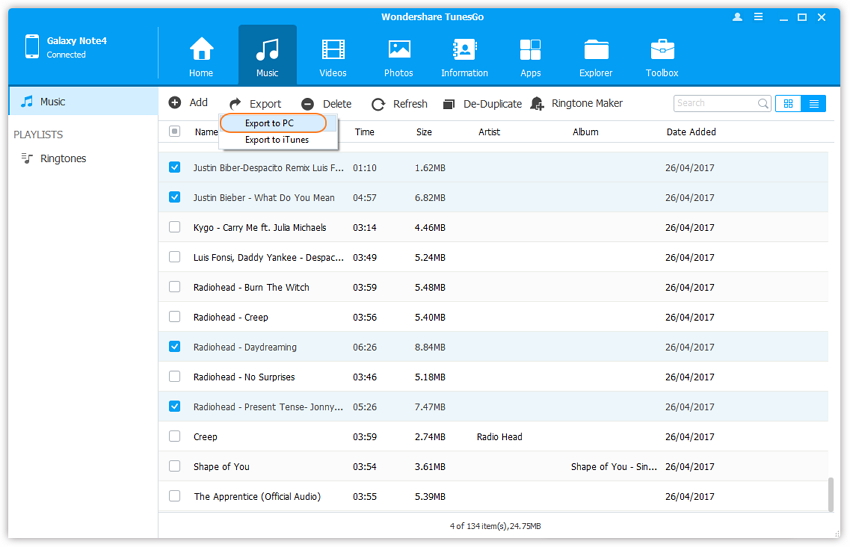
Passaggio 2. Inviare foto dal Samsung Galaxy Note 7 al PC
Selezionare la scheda 'Foto'. Nella finestra di gestione di foto, scegli la foto desiderata e fare clic su ' Esporta > esportare al PC'.
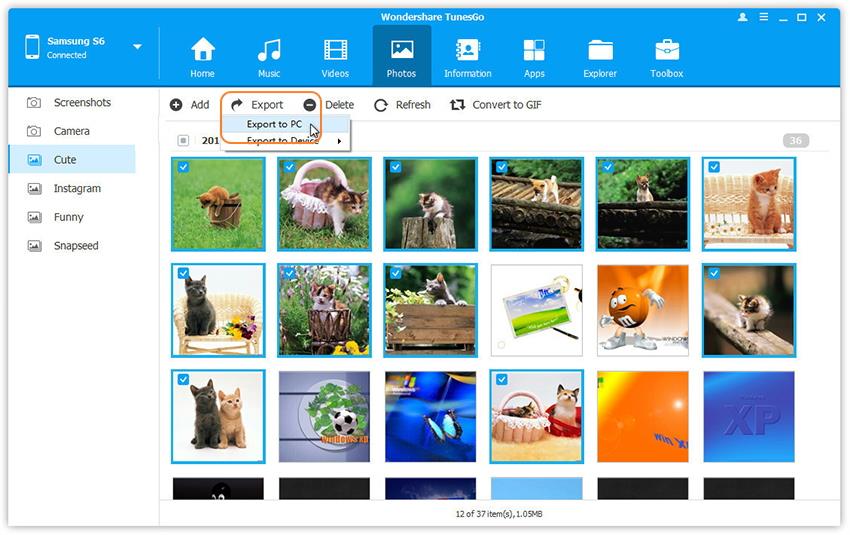
Passaggio 3. Trasferire ed eseguire il Backup di contatti dal Samsung Galaxy Note 7 al PC
Selezionare la scheda 'Informazioni'. Nella finestra di gestione dei contatti, selezionare il gruppo da cui si desidera l'esportazione ed il backup dei contatti, tra cui i contatti telefonici, contatti SIM e contatti Account.
Selezionare tutto o selezionare i contatti che si vogliono esportare. Fare clic su Esporta e selezionare una delle 4 opzioni: File vCard, File CSV, Rubrica di Windows e Outlook 2010/2013/2016. Ad esempio, eseguire un backup dei contatti del Samsung Galaxy 7 in files CSV sul computer.
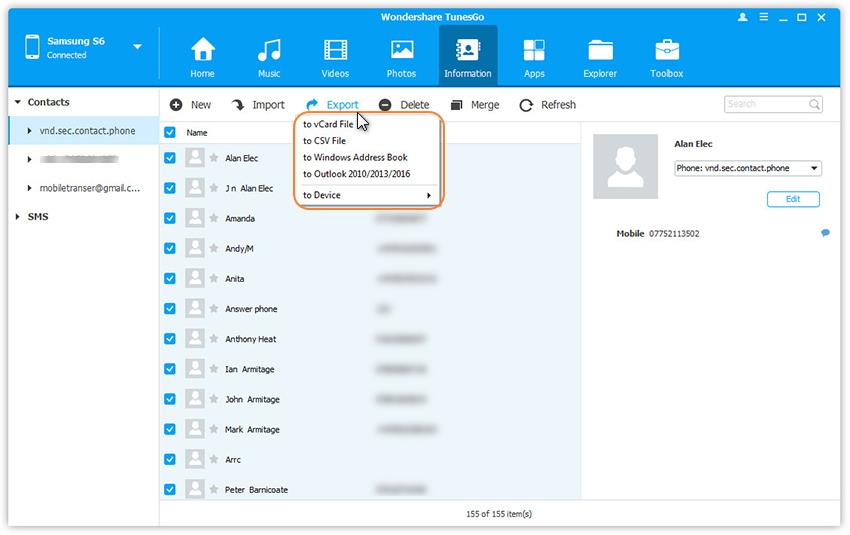
Trasferire files da un vecchio telefono a Samsung Galaxy Note 7
Passaggio 1. Aprire Wondershare TunesGo e collegare sia il vecchio telefono ed il nuovo Samsung Galaxy Note 7 al computer. Selezionare il vecchio dispositivo dal quale si desidera trasferire i contenuti. Successivamente selezionare l'opzione 'Phone to Phone Transfer.

Passaggio 2. Selezionare il dispositivo desiderato nel quale si desiderano trasferire i contenuti. Dalla finestra a comparsa, selezionare la destinazione Samsung Galaxy Note 7 dall'elenco a discesa e fare clic su Avanti.

Passaggio 3. Trasferire files da un vecchio telefono a Samsung Galaxy Note 7. È possibile deselezionare il contenuto che non si desidera trasferire. Successivamente, cliccare 'Trasferire'. Durante tutto il processo di trasferimento, non scollegare entrambi i dispositivi. Quando il trasferimento viene completato, fare clic su OK.


